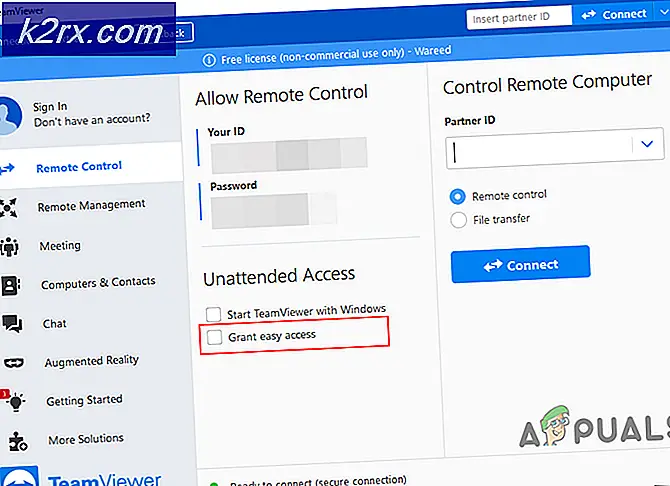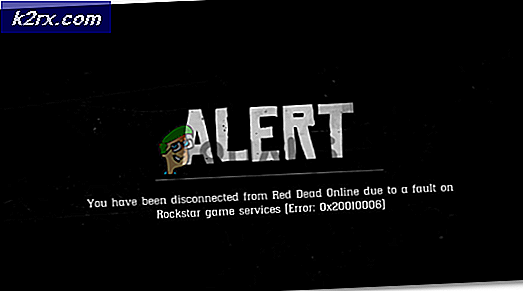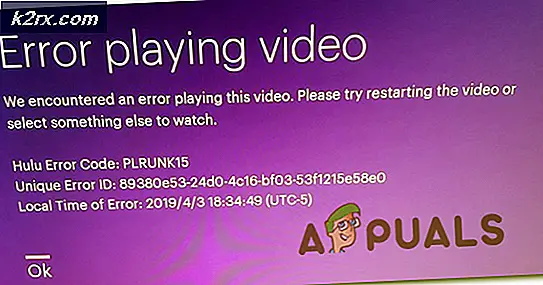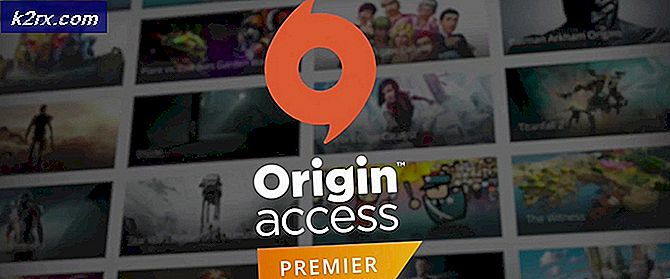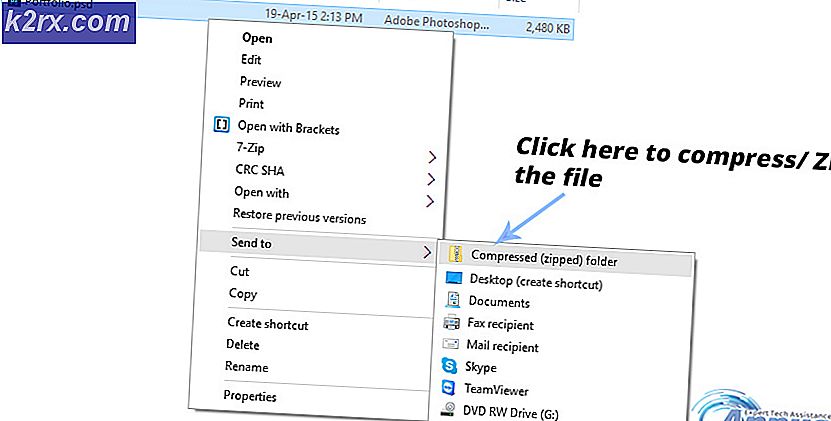Wie man Code 43 USB Fehler unter Windows 7, 8 und 10 repariert
Der Code 43- Fehler im Gerätemanager weist darauf hin, dass Windows bei einem USB-Gerät einen Fehler festgestellt hat und es deshalb für die Verwendung innerhalb des Betriebssystems heruntergefahren wurde. Der Fehler bedeutet, dass einer der Treiber, der das Gerät steuert, das Betriebssystem informiert, dass das Gerät in irgendeiner Weise fehlgeschlagen ist. Mögliche Ursachen sind mit den Treibern nicht in Ordnung, oder wenn das Gerät zuvor nicht ordnungsgemäß ausgesteckt wurde (durch Auswerfen). Es kann auch passieren, dass einer der geladenen Treiber beschädigt ist, und es kann durch Leeren des Treibercaches gelöst werden.
Auch wenn Windows Ihnen mitteilt, dass das Gerät nicht richtig funktioniert, ist dies in den meisten Fällen nicht der Fall und das Problem kann leicht behoben werden. Dieser Fehler tritt normalerweise bei USB-Flash-Laufwerken und externen Festplatten auf. Es sollte jedoch nicht ausgeschlossen werden, dass sie mit einem anderen USB-Gerät wie einem Smartphone oder einer Maus verbunden werden.
Bevor Sie ein neues Gerät kaufen, das denkt, es ist beschädigt oder nicht mehr funktionstüchtig, nur um die gleiche Fehlermeldung zu erhalten, wenn Sie zurückkommen, lesen Sie die folgenden Methoden durch und probieren Sie sie aus, da sie dieses Problem für eine Reihe von Menschen gelöst haben.
Methode 1: Schalten Sie Ihren PC aus und entfernen Sie den Akku (gilt nur für Laptop-Benutzer)
Das Leeren des Treibercaches kann nicht einfach gelöst werden, indem Sie den Computer ausstecken, da er die Batterie hält und keine Wirkung hat. Es gibt jedoch noch eine andere Sache, die Sie tun können.
PRO TIPP: Wenn das Problem bei Ihrem Computer oder Laptop / Notebook auftritt, sollten Sie versuchen, die Reimage Plus Software zu verwenden, die die Repositories durchsuchen und beschädigte und fehlende Dateien ersetzen kann. Dies funktioniert in den meisten Fällen, in denen das Problem aufgrund einer Systembeschädigung auftritt. Sie können Reimage Plus herunterladen, indem Sie hier klicken- Trennen Sie alle USB-Geräte vom Computer. Dazu gehören Flash-Laufwerke, externe Speicher, Mäuse und Tastaturen usw.
- Schalten Sie Ihren PC aus. Warten Sie, bis es heruntergefahren ist, und nehmen Sie die Batterie heraus.
- Lassen Sie den PC für ca. 5 Minuten stehen, lassen Sie den Akku leer und setzen Sie ihn danach wieder ein.
- Schalten Sie Ihren PC erneut ein.
- Wenn es angeschaltet ist, schließen Sie die USB-Geräte nacheinander wieder an und stellen Sie sicher, dass sie funktionieren.
Nachdem Sie fertig sind, sollten Sie den Code 43-Fehler nicht mehr haben, und Sie können Ihre USB-Geräte erneut verwenden.
Methode 2: Schließen Sie das Gerät an einen anderen Computer an und werfen Sie es ordnungsgemäß aus
Wenn Sie einen anderen Computer zur Verfügung haben, können Sie diesen nutzen.
- Schließen Sie das Gerät an den anderen Computer an.
- Lass es laden und stelle sicher, dass es funktioniert.
- Sobald Sie sicher sind, dass es funktioniert, klicken Sie in der Taskleiste auf Ihr Gerät und wählen Sie Auswerfen aus dem Menü.
- Sie können es jetzt wieder in Ihren Computer einsetzen, und es funktioniert, ohne Ihnen den Fehler zu geben.
Methode 3: Führen Sie die Windows-Problembehandlung aus
- Klicken Sie auf Start
- Geben Sie Fehlerbehebung ein
- Wählen Sie unter Hardware und Sound ein Gerät konfigurieren aus
- Klicken Sie auf Weiter
- Klicken Sie auf Diese Korrektur anwenden
Auch wenn dieser Fehler Sie glauben lässt, dass etwas mit Ihrem Hardwaregerät nicht in Ordnung ist, können Sie anhand der oben beschriebenen Methoden feststellen, dass Sie es leicht beheben können. Sie können Ihr USB-Gerät jetzt ohne Fehler weiter verwenden.
PRO TIPP: Wenn das Problem bei Ihrem Computer oder Laptop / Notebook auftritt, sollten Sie versuchen, die Reimage Plus Software zu verwenden, die die Repositories durchsuchen und beschädigte und fehlende Dateien ersetzen kann. Dies funktioniert in den meisten Fällen, in denen das Problem aufgrund einer Systembeschädigung auftritt. Sie können Reimage Plus herunterladen, indem Sie hier klicken